Oprava 0xc000000f: Při pokusu o čtení konfiguračních dat spouštění došlo k chybě
Různé / / November 28, 2021
Oprava 0xc000000f: Při pokusu o čtení konfiguračních dat spouštění došlo k chybě
Hlavní příčinou chyby 0xc000000f je, když BOOTMGR nemůže najít informace BCD (Boot Configuration Database) na pevném disku. Informace BCD mohou být poškozeny nebo chybí na pevném disku, a chcete-li tento problém vyřešit, musíte opravit nebo znovu vytvořit BCD. Někdy je tato chyba způsobena také kompromitováním nebo poškozením systémových souborů a ještě jeden důvod pro zobrazení této chyby může být ztráta vadného kabelu HDD.
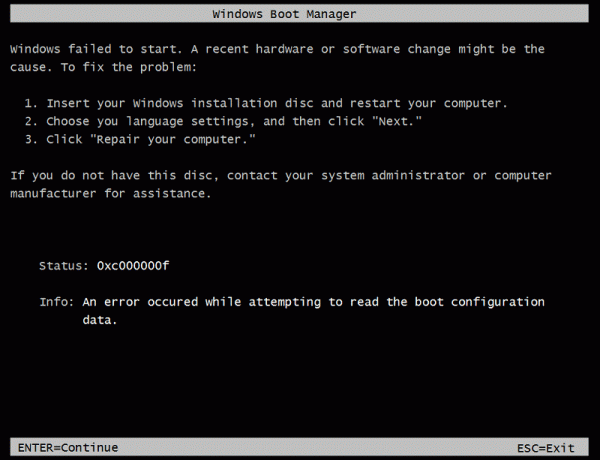
Restartování počítače v tomto případě nepomůže, protože znovu uvidíte obrazovku s chybovou zprávou, zkrátka uvíznete v nekonečné smyčce restartu. Nyní víte, proč k této chybě dochází, takže bez ztráty času se podívejme, jak skutečně opravit 0xc000000f: An Při pokusu o načtení konfiguračních dat spouštění pomocí níže uvedeného řešení potíží došlo k chybě kroky.
Obsah
- Oprava 0xc000000f: Při pokusu o čtení konfiguračních dat spouštění došlo k chybě
- Metoda 1: Spusťte automatickou opravu/opravu spouštění
- Metoda 2: Opravte nebo znovu vytvořte BCD
- Metoda 3: Obnovte svůj počítač na dřívější pracovní dobu
- Metoda 4: Zkontrolujte, zda není uvolněný nebo vadný kabel HDD
- Metoda 5: Spusťte SFC a CHKDSK
Oprava 0xc000000f: Při pokusu o čtení konfiguračních dat spouštění došlo k chybě
Metoda 1: Spusťte automatickou opravu/opravu spouštění
1.Vložte Spouštěcí instalační disk DVD nebo disk pro obnovení systému Windows 10 a restartujte počítač.
2. Po zobrazení výzvy ke spuštění z disku CD nebo DVD stiskněte libovolnou klávesu, stiskněte libovolnou klávesu pokračovat.

3. Vyberte předvolby jazyka a klikněte na Další. Klikněte na Opravit váš počítač vlevo dole.

4. Na obrazovce výběru možností klepněte na Odstraňte problémy.

5. Na obrazovce Odstraňování problémů klepněte na Pokročilá možnost.

6. Na obrazovce Rozšířené možnosti klepněte na Automatická oprava nebo oprava spuštění.

7. Počkejte, až se dokončí automatické opravy/opravy po spuštění systému Windows.
8. Restartujte a máte úspěšně Oprava 0xc000000f: Při pokusu o čtení konfiguračních dat spouštění došlo k chybě, pokud ne, pokračujte.
Také čtěte Jak opravit Automatická oprava nemohla opravit váš počítač.
Metoda 2: Opravte nebo přestavte BCD
1. Pomocí výše uvedené metody otevřete příkazový řádek pomocí instalačního disku Windows.

2. Nyní zadejte následující příkazy jeden po druhém a po každém stiskněte klávesu Enter:
a) bootrec.exe /FixMbr. b) bootrec.exe /FixBoot. c) bootrec.exe /RebuildBcd

3.Pokud výše uvedený příkaz selže, zadejte do cmd následující příkazy:
bcdedit /export C:\BCD_Backup. c: bootování z CD. attrib bcd -s -h -r. ren c:\boot\bcd bcd.old. bootrec /RebuildBcd

4. Nakonec ukončete cmd a restartujte Windows.
5. Zdá se, že tato metoda Oprava 0xc000000f: Při pokusu o čtení konfiguračních dat spouštění došlo k chybě ale pokud vám to nefunguje, pokračujte.
Metoda 3: Obnovte svůj počítač na dřívější pracovní dobu
1. Vložte instalační médium Windows nebo disk Recovery Drive/System Repair Disc a vyberte ljazykové preferencea klepněte na tlačítko Další
2. Klikněte Opravit váš počítač ve spodní části.

3.Nyní vyberte Odstraňte problémy a pak Pokročilé možnosti.
4.. Nakonec klikněte na „Obnovení systému“ a dokončete obnovu podle pokynů na obrazovce.

5. Pro uložení změn restartujte počítač.
Metoda 4: Zkontrolujte, zda není uvolněný nebo vadný kabel HDD
Ve většině případů k této chybě dochází z důvodu vadného nebo uvolněného připojení pevného disku a k ujistěte se, že tomu tak není v tomto případě, musíte zkontrolovat, zda váš počítač nemá jakýkoli typ závady v spojení.
Důležité: Nedoporučuje se otevírat kryt vašeho počítače, pokud je v záruce, protože tím ztratíte platnost záruky, v tomto případě je lepší vzít počítač do servisního střediska. Pokud také nemáte žádné technické znalosti, nehrabejte se v počítači a vyhledejte odborného technika, který vám může pomoci s kontrolou vadného nebo uvolněného připojení pevného disku.

Jakmile zkontrolujete správné připojení pevného disku, restartujte počítač a tentokrát možná budete moci opravit 0xc000000f: Při pokusu o načtení konfigurace spouštění došlo k chybě data.
Metoda 5: Spusťte SFC a CHKDSK
1. Znovu přejděte na příkazový řádek pomocí metody 1, stačí kliknout na příkazový řádek na obrazovce Rozšířené možnosti.

2. Zadejte následující příkaz do cmd a po každém stiskněte Enter:
sfc /scannow /offbootdir=c:\ /offwindir=c:\windows. chkdsk C: /f /r /x
Poznámka: Ujistěte se, že používáte písmeno jednotky, na které je aktuálně nainstalován systém Windows. Také ve výše uvedeném příkazu C: je jednotka, na které chceme spustit kontrolní disk, /f znamená příznak, který chkdsk opravňuje všechny související chyby s diskem, /r nechá chkdsk vyhledat chybné sektory a provést obnovu a /x dá pokyn kontrolnímu disku, aby disk odpojil před zahájením proces.

3. Ukončete příkazový řádek a restartujte počítač.
Po použití tohoto příkazu nyní hlavní oddíl generuje chybu „První spouštěcí sektor NTFS je nečitelný nebo poškozený.“ Ale dobrá věc je, že ve skutečnosti opravuje druhý oddíl.
Doporučeno pro tebe:
- Opravit černou obrazovku s kurzorem při spuštění
- Opravte chybu 2502 a 2503 při instalaci nebo odinstalaci
- Kód chyby: 0x80070035 Síťová cesta nebyla nalezena
- Jak opravit, že se Chrome neotevře nebo nespustí
To je to, co jste úspěšně Opravili 0xc000000f: Při pokusu o čtení bootování došlo k chybě konfigurační data, ale pokud máte stále nějaké dotazy týkající se tohoto příspěvku, neváhejte se jich zeptat v sekce komentářů.



